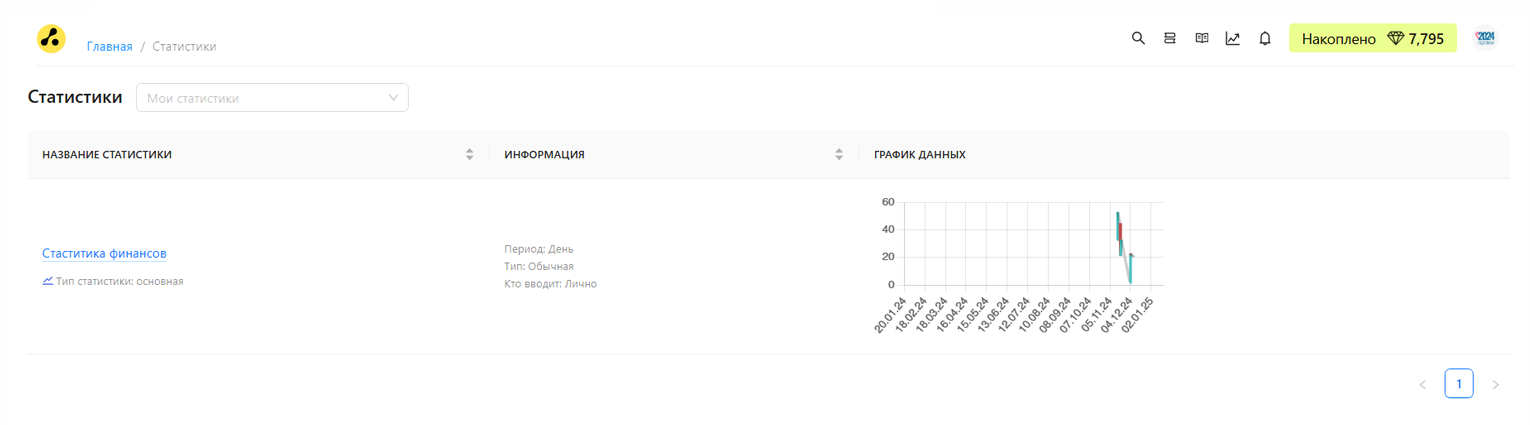Страница "Статистики"
СтрРаницаздел "Статистики"
предназначен для анализа данных и отображения графической информации, которая помогает пользователю отслеживать важные показатели. На этой странице отображается таблица с общим обзором статистик.
Основной функционал:
ТаВыблица статистикТаблица состоит из следующих столбцов:Название— наименованиер статистики.Информация:- В
—верхнейкчасти страницы досткоупеновыпадающий список (нанпример, "Моили ключевые данные остатистикеи").
- В
ГПользователь может выбрафть интересующий тип статистикиданных— визуальноепредставложенного спие тескущих данных.
НавСпигациясок статистике:НРаздел содержмит таблицу, состоящую из трех колона нок:- Название статистики
в таблице, ч:- Отображается название конкретной статистики (например, "Статистика финансов").
- Клик по названию открывает детальную информацию о выбранной статистике.
- Информация:
- Описание ключевых параметров:
- Период сбора данных (например, "День").
- Тип статистики (например, "Основная" или "Дополнительная").
- Источник ввода данных (например, "Лично").
- Описание ключевых параметров:
- График данных:
- Графическое представление показателей за выбранный период.
- На графике
йотображаются данные в зависимости от заданных временных интерваеё плодробв.
- Название статистики
- Навигация:
- Внизу
юстраницы доступна постраничная навигация, если статистик много.
- Внизу
- Визуализация данных:
- График отражает динамику изменений по выбранной статистике.
- Пользователь может анализировать тренды и скачки показателей в удобной визуальной форме.
Страница статистики
На странице отображается подробная информация и возможности работы с конкретной статистикой.
- Блок информации
- Тип статистики и периодичность — отображаются текущие настройки статистики.
- Эти параметры можно редактировать.
- Минимум и максимум значений — текущие лимиты для значений.
- Тип статистики и периодичность — отображаются текущие настройки статистики.
- Настройки графика
- Выберите период для отображения данных:
- Неделя, месяц, квартал, год.
- В поле "дата периода" введите нужную дату вручную или выберите её из календаря.
- Установите уровень детализации данных:
- По дням, по неделям, по месяцам, по кварталам, по годам.
- Выберите период для отображения данных:
- Блок графика
- Кнопка "Добавить данные"
- Нажмите, чтобы открыть модальное окно для добавления новых данных в статистику.
- Укажите дату, значение, сотрудника и статус выполнения квоты.
- Кнопка "Открыть справку"
- Нажмите, чтобы просмотреть документацию или описание работы с данной статистикой.
- Кнопка "Добавить данные"
- Таблица "Значения"
Таблица содержит:- Дата ввода значения — когда данные были добавлены.
- Показатель — числовое значение.
- ФИО сотрудника — кто добавил данные.
- Достигнута квота — статус выполнения цели.